小白一键重装系统工具如何给电脑安装双系统
来源:Win7旗舰版
时间:2023-04-13 13:46:11 152浏览 收藏
哈喽!今天心血来潮给大家带来了《小白一键重装系统工具如何给电脑安装双系统》,想必大家应该对文章都不陌生吧,那么阅读本文就都不会很困难,以下内容主要涉及到,若是你正在学习文章,千万别错过这篇文章~希望能帮助到你!
有些电脑程序对电脑的系统配置有一定的要求,为了能在电脑运行一些应用程序,有不少网友选择给电脑重装双系统.那么如何重装双系统呢?下面以小白一键重装系统工具为例,演示下电脑安装双系统教程.更多重装教程,尽在小白一键重装系统官网。
1.下载一个小白一键重装系统软件打开运行,点击制作系统,切换到制作本地,安装路径选择C盘,其他默认可以,点击下面的安装,我已经安装了,所以显示卸载本地。
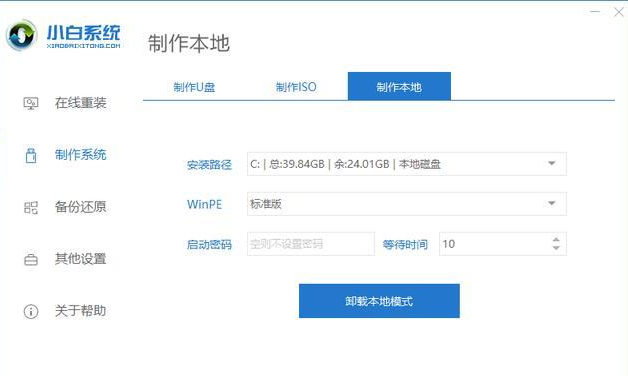
2.安装完成后,重启电脑会有一个开机菜单,可以选择PE,如下图所示,选择xiaobai-winPE。(双系统安装后的效果如下图所示,增加了一个开机选择另一个系统的菜单)
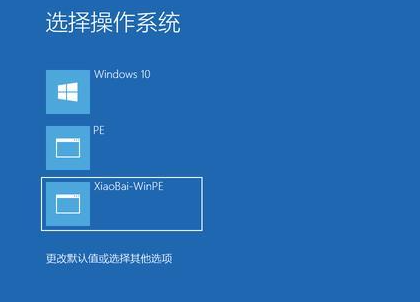
3.进入PE后,打开桌面的小白装机工具,切换到在线安装界面,然后选择系统安装目标分区。在这里,我们应该选择空分区。进入PE后,分区盘符可能会发生变化,所以最好打开电脑,看看原来准备的分区是哪个盘子。选择它。我在这里是F盘。点击系统下载统下载。

4.这个提示出现了,不用担心,点击继续。
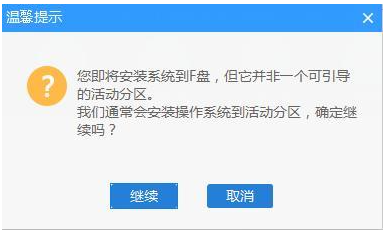
5.选择下载一个系统安装,看你喜欢选择。我在这里选择Windows764微软原版系统。
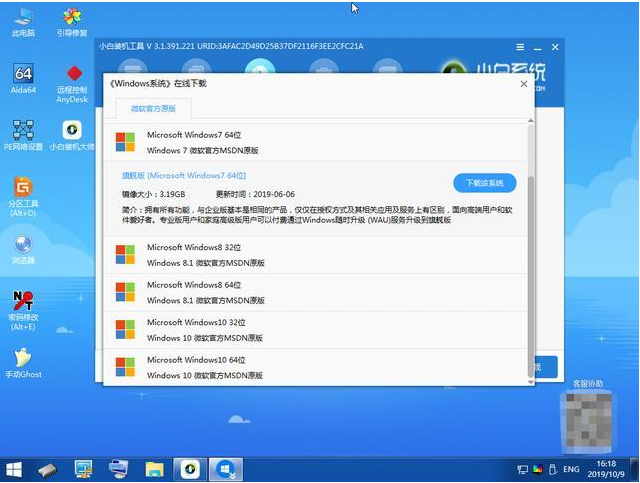
6.开始下载系统镜像,配置文件和驱动程序,后续步骤自动完成。下载完成后,安装并重启计算机,等待安装完成。
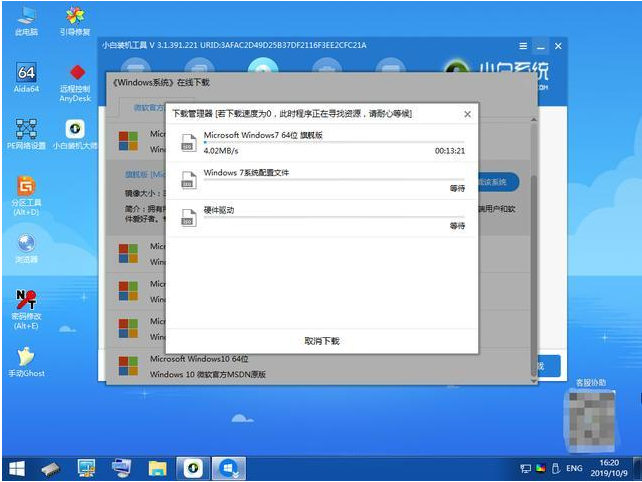
7.如果重启后没有安装,重新进入PE,打开桌面的引导修复工具修复引导,然后重启电脑。
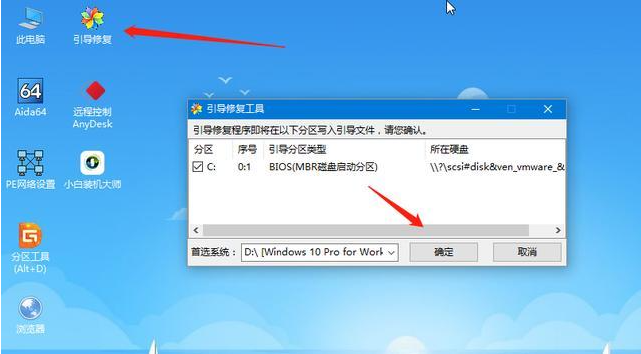
以上就是小白一键重装系统工具如何给电脑安装双系统,希望能帮助到大家。
今天带大家了解了的相关知识,希望对你有所帮助;关于文章的技术知识我们会一点点深入介绍,欢迎大家关注golang学习网公众号,一起学习编程~
-
501 收藏
-
501 收藏
-
501 收藏
-
501 收藏
-
501 收藏
-
140 收藏
-
413 收藏
-
376 收藏
-
155 收藏
-
125 收藏
-
470 收藏
-
310 收藏
-
169 收藏
-
422 收藏
-
146 收藏
-
391 收藏
-
259 收藏
-

- 前端进阶之JavaScript设计模式
- 设计模式是开发人员在软件开发过程中面临一般问题时的解决方案,代表了最佳的实践。本课程的主打内容包括JS常见设计模式以及具体应用场景,打造一站式知识长龙服务,适合有JS基础的同学学习。
- 立即学习 543次学习
-

- GO语言核心编程课程
- 本课程采用真实案例,全面具体可落地,从理论到实践,一步一步将GO核心编程技术、编程思想、底层实现融会贯通,使学习者贴近时代脉搏,做IT互联网时代的弄潮儿。
- 立即学习 516次学习
-

- 简单聊聊mysql8与网络通信
- 如有问题加微信:Le-studyg;在课程中,我们将首先介绍MySQL8的新特性,包括性能优化、安全增强、新数据类型等,帮助学生快速熟悉MySQL8的最新功能。接着,我们将深入解析MySQL的网络通信机制,包括协议、连接管理、数据传输等,让
- 立即学习 500次学习
-

- JavaScript正则表达式基础与实战
- 在任何一门编程语言中,正则表达式,都是一项重要的知识,它提供了高效的字符串匹配与捕获机制,可以极大的简化程序设计。
- 立即学习 487次学习
-

- 从零制作响应式网站—Grid布局
- 本系列教程将展示从零制作一个假想的网络科技公司官网,分为导航,轮播,关于我们,成功案例,服务流程,团队介绍,数据部分,公司动态,底部信息等内容区块。网站整体采用CSSGrid布局,支持响应式,有流畅过渡和展现动画。
- 立即学习 485次学习
